Configuration Appareil photo numérique Mettez l’appareil photo sous tension Positionnez le sélecteur du mode de mise au point sur « AF » Choisissez une langue et programmez l’horloge Préparez l’appareil photo Attachez la courroie Guide de démarrage rapide Ce guide explique aux débutants comment photographier à l’aide du D80, comment copier des photos sur un ordinateur et les imprimer. Des informations exhaustives sur l’utilisation de votre appareil photo numérique sont disponibles dans le Guide de la photographie numérique Nikon qui accompagne le D80 ainsi que dans le Manuel de référence de PictureProject (sur le CD). Une boîte de dialogue de sélection de la langue apparaît lors de la première mise sous tension de l’appareil photo. Suivez les étapes ci-dessous pour choisir une langue et programmer l’horloge. Fixez le protège-moniteur 1 2 Sélectionnez la langue. Affichez la carte des fuseaux horaires. 3 4 Tenez la poignée de l’appareil photo de la main droite Maintenez vos coudes Pour fixer le protège moniteur, insérez le petit contact situé en haut du protège moniteur dans l’encoche correspondante au dessus du moniteur (햲), puis appuyez sur la partie inférieure du protège moniteur jusqu’à ce qu’il s’enclenche (햳). � Contenu de la boîte Soutenez l’objectif avec la main gauche Serrés contre votre buste et décalez légèrement vos pieds pour plus de stabilité � Vérifiez que la boîte contient les éléments répertoriés ci-dessous. Les personnes ayant acheté le kit avec objectif doivent vérifier que la boîte contient également un objectif. Les cartes mémoire ne sont pas fournies ; veuillez utiliser l’une des cartes mémoire répertoriées page 122 de ce Guide de la photographie numérique. L’appareil photo comporte les éléments suivants : Montez un objectif Sélectionnez le fuseau horaire local. Faites extrêmement attention à ce qu’aucune poussière n’entre dans l’appareil photo au moment du retrait de l’objectif ou du bouchon de boîtier. 5 ❏ Cache de la griffe flash Cadrez votre photo Affichez les options d’heure d’été. Sélectionnez Activée si l’heure d’été est activée. Cadrez votre photo dans le viseur en plaçant le sujet principal dans l’une des onze zones de mise au point. 6 ❏ Oculaire du viseur DK-21 Repère de montage ❏ Bouchon de boîtier Tout en gardant le repère de montage de l’objectif aligné sur celui du boîtier de l’appareil photo, placez l’objectif dans la monture à baïonnette de l’appareil photo et faites pivoter l’objectif dans la direction indiquée jusqu’à ce qu’il s’enclenche. Appareil photo D80 Les éléments suivants sont inclus avec l’appareil photo : ER Y BA TT n -io Li ❏ CD d’installation de PictureProject (gris) ❏ CD du manuel de référence de PictureProject (argent) ❏ Accumulateur Li-ion rechargeable EN-EL3e (avec cache-contacts) CHA END RGE PA CK ❏ Guide de démarrage rapide (ce guide) ❏ Guide de la photographie numérique ❏ Garantie Si l’objectif est doté d’un commutateur A-M ou M/ A-M, sélectionnez A (autofocus) ou M/A (autofocus à priorité manuelle). ❏ Chargeur rapide MH-18a (avec cordon d’alimentation*) Chargez la l’accumulateur Environ deux heures un quart sont nécessaires pour recharger complètement un accumulateur déchargé. Réglez l’heure et revenez au mode Prise de vue. Le moniteur s’éteint automatiquement. Zoom avant * Pour changer l’ordre dans lequel l’année, le mois et le jour sont affichés, sélectionnez Régler date et heure > Format de la date dans le menu configuration (voir page 103 du Guide de la Photographie Numérique). Zoom arrière Formatez la carte mémoire Pour formater la carte, mettez l’appareil sous tension et appuyez simultanément sur les commandes ( et ) pendant deux secondes environ. Les lettres clignotent à l’emplacement de la vitesse d’obturation; le compteur de vues clignote également. Si vous appuyez à nouveau sur les deux commandes à la fois, le formatage de la carte mémoire s’exécute. Si vous ne souhaitez plus formater la carte, appuyez sur n’importe quelle autre commande. 1 BA TT ER Y ❏ Courroie ❏ Protecteur d’oculaire ❏ Câble USB UC-E4 DK-5 (à utiliser avec le retardateur ; se fixe sur la courroie) ❏ Protège-moniteur ACL BM-7 Éléments de l’appareil photo Chargement terminé Flash intégré Sélecteur de mode Insérez tel indiqué Clignote Cesse de clignoter En cours de chargement Au cours du formatage, les lettres apparaissent à l’emplacement du compteur de vues. Une fois le formatage terminé, le nombre d’images pouvant être enregistrées avec les réglages actuellement sélectionnés, figurera à l’emplacement du compteur de vues. • Formater une carte mémoire efface définitivement toutes les données qu’elle contient. Assurez-vous de copier sur un ordinateur toutes les images ou autres données que vous souhaitez conserver, avant de procéder au formatage. • Ne retirez en aucun cas la carte mémoire ou la batterie, ni ne débranchez l’adaptateur secteur (disponible en option) durant le formatage. Réglez la netteté du viseur Insérez la l’accumulateur Écran de contrôle Déclencheur Oculaire du viseur Œilleton Commutateur marche-arrêt Insérez d’abord les contacts, dans le sens indiqué Réglage dioptrique Commande (supprimer) Sélecteur multidirectionnel Commande (visualisation) Sélecteur du mode de mise au point Molette de commande principale Volet du logement pour carte mémoire Commande (menu) Insérez une carte mémoire (disponible séparément) Collimateurs de mise au point Faites pivoter le réglage dioptrique jusqu’à obtenir des collimateurs de mise au point nets. Lors de l’utilisation du réglage dioptrique avec votre œil apposé au viseur, veillez à ne pas vous mettre accidentellement le doigt ou l’ongle dans l’œil. Prise de vue Échelle des focales Positionnez le sélecteur de mode sur Bague de zoom Voyant d’accès carte mémoire Moniteur Loquet du volet du logement pour accumulateur Commande Repère de montage Étiqu e de la tte fa supé ce rieure Insérez tel indiqué Insérez la carte mémoire en la faisant glisser comme indiqué ci-dessus jusqu’à ce qu’elle s’enclenche. Le voyant d’accès s’allume pendant environ une seconde lors de l’insertion de la carte mémoire. Sollicitez légèrement le déclencheur afin d’effectuer la mise au point. L’appareil photo sélectionne automatiquement la zone de mise au point. Si le sujet est sombre, il est possible que le flash sorte et que l’illuminateur d’assistance AF s’éclaire. Une fois la mise au point effectuée, les zones de mise au point sélectionnées apparaissent brièvement, un signal sonore retentit et l’indicateur de mise au point (●) apparaît dans le viseur (le signal sonore peut ne pas retentir si le sujet est en mouvement). Lorsque vous sollicitez légèrement le déclencheur, la mise au point est mémorisée. Liio n ❏ Câble audio/vidéo EG-D2 Utilisez la bague de zoom pour effectuer un zoom avant sur le sujet si vous voulez qu’il couvre une plus grande partie de la vue ou effectuez un zoom arrière si vous voulez augmenter la zone visible sur la photo finale (sélectionnez des focales plus longues dans l’index des échelles de focales de l’objectif pour effectuer un zoom avant et des focales plus courtes pour effectuer un zoom arrière). Faites la mise au point et prenez la photo PA CK * La forme du câble dépend du pays d’achat. Affichez le menu Date. Appuyez à gauche ou à droite du sélecteur multidirectionnel pour sélectionner une rubrique, en haut ou en bas pour la modifier. 2 Appuyez doucement et complètement sur le déclencheur afin de déclencher et d’enregistrer la photo. Le voyant d’accès situé à côté du volet du logement pour carte mémoire s’allume. N’éjectez pas la carte mémoire et ne débranchez pas ou ne coupez pas l’alimentation tant que le voyant ne s’est pas éteint et que l’enregistrement n’est pas terminé. Visualisez les résultats Les photos apparaissent automatiquement après la prise de vue. Si aucune photo n’apparaît sur le moniteur, vous pouvez visualiser l’image la plus récente en appuyant sur la commande . Pour afficher d’autres photos, faites pivoter la molette de commande principale ou appuyez à gauche ou à droite du sélecteur multidirectionnel. Pour quitter le mode de visualisation et revenir au mode Prise de vue, sollicitez légèrement le déclencheur. Pour supprimer la photo affichée sur le moniteur, appuyez sur la commande . Une boîte de dialogue de confirmation apparaît. Appuyez à nouveau sur la commande pour supprimer la photo et revenir au mode de visualisation. Pour quitter sans effacer la photo, appuyez sur la commande . Pour en savoir plus sur la prise de vue ou toute autre opération relative à votre appareil, reportez-vous au Guide de la photographie numérique. Vous trouverez au verso de ce document des informations relatives à l’utilisation du logiciel PictureProject (fourni) pour la copie de photos sur ordinateur ainsi qu’à l’impression de photos via une connexion USB directe. Suite au verso Cliquez sur Installer. Lisez le contrat de licence… Déconnexion de l’appareil photo Installation de PictureProject Cette section explique comment installer PictureProject et copier les photos sur un ordinateur. PictureProject permet également de visualiser, de modifier et d’organiser les photos. Pour plus d’informations, voir le Manuel de référence de PictureProject (sur CD). Affichage du manuel de référence PictureProject 1 Allumez l’ordinateur et insérez le CD de référence couleur argent. 2 Double-cliquez sur l’icône du CD. • Windows : double-cliquez sur l’icône du CD (Nikon) dans Poste de travail. • Macintosh : double-cliquez sur l’icône du CD (Nikon) sur le bureau. 3 Double-cliquez sur l’icône INDEX ou INDEX.pdf pour afficher la fenêtre de sélection de la langue. Cliquez sur une langue pour afficher un index de la documentation disponible sur PictureProject et cliquez sur un titre pour ouvrir la source. Avant d’éteindre l’appareil photo et de déconnecter le câble USB, retirez l’appareil photo du système, comme décrit ci-dessous. • Windows XP Edition familiale / Windows XP Professionnel: Cliquez sur l’icône « Supprimer le périphérique en toute sécurité » ( ) dans la barre des tâches, puis sélectionnez Retirer Périphérique de stockage de masse USB en toute sécurité dans le menu qui apparaît. • Windows 2000 Professionnel: Cliquez sur l’icône « Déconnecter ou éjecter le matériel » ( ) dans la barre des tâches, puis sélectionnez Arrêter Périphérique de stockage de masse USB dans le menu qui apparaît. • Macintosh: Faites glisser le volume de l’appareil photo (« NIKON D80 ») dans la corbeille. …et cliquez sur Oui pour l’accepter et poursuivre l’installation. Cliquez sur Oui. Cliquez sur Suivant pour installer PictureProject à l’emplacement indiqué ou cliquez sur Parcourir… pour choisir un dossier différent. Cliquez sur Oui. Pour plus d’informations, reportez-vous à la page 67 du Guide de la photographie numérique. PictureProject Cliquez sur Quitter. Cliquez sur Oui. Impression via une connexion USB directe Modifier Organiser Permet de visualiser et d’organiser les photos. Apple QuickTime Si une version antérieure de QuickTime est installée, le programme d’installation QuickTime démarre. Suivez les instructions qui apparaissent à l’écran pour terminer l’installation. Sur certains systèmes, l’exécution du programme d’installation QuickTime peut demander un certain temps. Permet de retoucher les photos à l’aide de divers outils. Il est par exemple possible d’effectuer des recadrages et de régler la luminosité et les teintes. Cliquez sur Oui. Les photos au format JPEG peuvent être imprimées directement à partir d’un appareil photo connecté à une imprimante PictBridge (les photos RAW/NEF ne peuvent pas être imprimées via une connexion USB directe). Pour plus d’informations, reportez-vous à la page 69 du Guide de la photographie numérique. Appuyez sur la commande pour régler l’option USB du menu CONFIGURATION. Réglez l’option USB sur PTP. Cliquez sur Terminer. DirectX 9 Si DirectX 9 n’est pas déjà installé, la boîte de dialogue illustrée à droite s’affiche. Suivez les instructions qui apparaissent à l’écran pour installer DirectX 9. Liste des collections Liste des images Permet de regrouper les photos en collections et les collections en dossiers. Permet de visualiser les photos dans la collection ou le dossier sélectionné. Concevoir Permet de disposer les photos de diverses façons. PictureProject permet également de réaliser d’autres tâches telles que l’impression de photos, l’envoi de photos par courrier électronique, la visualisation de diaporamas et la gravure de photos sur CD ou DVD. Avant d’installer PictureProject PictureProject requiert Mac OS X (version 10.3.9 ou ultérieure, PowerPC G4/G5) ou une version pré-installée de Windows XP Édition Familiale, Windows XP Professionnel ou Windows 2000 Professionnel. Désactivez tout logiciel anti-virus et quittez toutes les autres applications avant de commencer l’installation. Important Connectez-vous sur un compte disposant de privilèges d’administrateur lors de l’installation, de l’utilisation ou de la désinstallation de PictureProject. L’assistant d’importation de PictureProject apparaît. Cet Assistant permet de cataloguer des images existantes pour les afficher dans PictureProject. 1 Cliquez sur Importer pour cataloguer les images dans le dossier « Provenance de l’importation » de PictureProject. Le temps nécessaire pour cataloguer les images est proportionnel au nombre d’images contenues dans le dossier. 2 Cliquez sur OK pour fermer l’Assistant d’importation lorsque celle-ci est terminée. Pour poursuivre sans cataloguer d’images existantes, cliquez sur Fermer. Les images existantes peuvent être cataloguées manuellement à tout moment. Pour plus d’informations, consultez le Manuel de référence de PictureProject (sur CD). Dossier « Provenance de l’importation » Installation de PictureProject (Windows) Si les boîtes de dialogue « Sélection de la langue » ne s’affichent pas Ouvrez « Poste de travail » en sélectionnant Poste de travail à partir du menu Démarrer (Windows XP) ou en double-cliquant sur l’icône Poste de travail sur le bureau (Windows 2000), puis double-cliquez sur l’icône du CD (PictureProject). Cliquez sur Installation standard pour commencer l’installation des éléments suivants : • • • • • • Pilotes pour les appareils photos de la gamme D1 Apple QuickTime 7 Nikon FotoShare (Europe uniquement) PictureProject Camera Control Pro Updater Microsoft DirectX 9 Capture NX Free Trial Cliquez sur Capture NX Free Trial dans la fenêtre Centre d’installation pour ouvrir votre navigateur Web sur un site vous permettant de télécharger une version d’essai de Capture NX (connexion Internet requise). Suivez les instructions qui apparaissent à l’écran pour installer les pilotes des appareils photo de la gamme D1. L’Assistant d’importation de PictureProject apparaît (pour plus d’informations, reportez-vous à l’étape 12 du chapitre relatif à l’installation de PictureProject (Windows)). Cliquez sur Oui. Si une boîte de dialogue apparaît directement au redémarrage de l’ordinateur, suivez les instructions affichées. Avant de connecter l’appareil photo, assurez-vous que PictureProject est installé. Si l’assistant matériel de Windows s’ouvre lorsque l’appareil photo est connecté, cliquez sur Annuler pour quitter cet assistant. Les illustrations de cette section sont à considérer uniquement comme des guides. Les boîtes de dialogue et les messages affichés durant l’installation peuvent être légèrement différents des éléments illustrés dans cette section. Mettez l’ordinateur sous tension et insérez le CD d’installation de PictureProject dans le lecteur de CD-ROM. Le programme Centre d’installation démarre automatiquement. Une boîte de dialogue de sélection de la langue apparaît. Sélectionnez une langue, puis cliquez sur Next. Cliquez sur Oui. Si une boîte de dialogue apparaît directement au redémarrage de l’ordinateur, suivez les instructions affichées. Bouton Importer Bouton Fermer Retirez le CD d’installation de PictureProject du lecteur de CD-ROM. Ceci termine l’installation de PictureProject. Passez ensuite à « Visualisation des images sur un ordinateur ». Si l’ordinateur redémarre, connectez-vous au compte utilisé pour l’installation de PictureProject. Pour installer Nikon FotoShare (Europe uniquement), ouvrez le dossier « FotoShare » sur le CD d’installation de PictureProject et faites glisser l’icône Nikon FotoShare vers le dossier « Applications » sur le disque dur. Mettez l’imprimante sous tension. Retirez le CD d’installation de PictureProject du lecteur de CD-ROM. Ceci termine l’installation de PictureProject. Passez ensuite à « Visualisation des images sur un ordinateur ». Les illustrations de cette section proviennent de Windows XP. Utilisez une source d’alimentation fiable Nous vous conseillons d’utiliser l’adaptateur secteur optionnel EH-5 pour alimenter l’appareil photo pendant une période prolongée. N’utilisez pas d’autres marques ou modèles d’adaptateur secteur. Mettez l’appareil photo hors tension, puis connectez le câble USB UC-E4 (fourni) comme indiqué ci-dessous. Ne forcez pas l’insertion des connecteurs ou n’essayez pas de les insérer en les inclinant. Connectez l’appareil photo directement à l’ordinateur ; ne connectez pas le câble via un concentrateur USB ou via le port USB du clavier. Mettez l’appareil photo sous tension. PictureProject détecte automatiquement l’appareil photo et la fenêtre PictureProject Transfer s’affiche sur l’écran de l’ordinateur. Cliquez sur Transférer pour copier toutes les photos stockées dans la carte mémoire de l’appareil photo sur l’ordinateur. Cliquez sur Installation standard pour commencer l’installation des éléments suivants : • Nikon FotoShare Le CD pour l’utilisation en Europe contient le logiciel Nikon FotoShare. En sélectionnant Installation standard, la boîte de dialogue montrée à droite s’affiche ; cliquez sur OK. Capture NX Free Trial Cliquez sur Capture NX Free Trial dans la fenêtre Centre d’installation pour ouvrir votre navigateur Web sur un site vous permettant de télécharger une version d’essai de Capture NX (connexion Internet requise). Bouton Transférer Windows XP Lorsque vous allumez l’appareil photo, la boîte de dialogue illustrée à droite apparaît. Sélectionnez Copier les images sur mon ordinateur utilise PictureProject, puis cliquez sur OK pour lancer PictureProject. Si vous souhaitez ne plus afficher cette boîte de dialogue à l’avenir, cochez l’option Toujours effectuer l’action suivante. Saisissez le nom et le mot de passe de l’administrateur… Les photos s’affichent dans PictureProject une fois le transfert terminé. Cliquez sur Oui. …puis cliquez sur OK. Lisez le contrat de licence… Le programme de configuration de Nikon FotoShare démarre (Europe uniquement). Suivez les instructions affichées à l’écran pour installer Nikon FotoShare. …puis cliquez sur Accepter pour l’accepter et afficher le fichier Lisez-moi. Prenez quelques instants pour lire ce fichier. Il contient peut-être des informations importantes absentes dans ce guide. Cliquez sur Continuer… pour poursuivre l’installation. Mettez l’appareil photo sous tension. Un écran de bienvenue apparaît, suivi de l’affichage de visualisation de PictBridge. � � Appuyez à gauche ou à droite du sélecteur multidirectionnel pour visualiser d’autres photos ou appuyez sur la commande pour effectuer un zoom avant sur la photo sélectionnée. Pour afficher six photos à la fois, appuyez sur la commande . Utilisez le sélecteur multidirectionnel pour choisir vos photos ou appuyez sur pour afficher la photo sélectionnée en plein écran. Les illustrations de cette section sont à considérer uniquement comme des guides. Les boîtes de dialogue et les messages affichés durant l’installation peuvent être légèrement différents des éléments illustrés dans cette section. • PictureProject • Camera Control Pro Updater • Apple QuickTime Branchez le câble USB UC-E4 fourni comme illustré. Ne forcez pas et ne tentez pas d’insérer les connecteurs en biais. Connectez l’appareil directement à l’imprimante ; ne connectez pas le câble via un hub USB ou via le clavier. Visualisation des images sur un ordinateur Installation de PictureProject (Macintosh) Mettez l’ordinateur sous tension et insérez le CD d’installation de PictureProject dans le lecteur de CD-ROM. Double-cliquez sur l’icône du CD d’installation de PictureProject sur le bureau, puis doublecliquez sur l’icône Welcome. Une boîte de dialogue de sélection de la langue apparaît. Sélectionnez une langue, puis cliquez sur Suivant. Mettez l’appareil photo hors tension. Lorsque l’ordinateur est connecté à Internet, PictureProject recherche périodiquement des mises à jour. Si une mise à jour est détectée au moment du démarrage de PictureProject, une boîte de dialogue de mise à jour s’affiche. Suivez les instructions qui apparaissent à l’écran pour mettre à jour PictureProject. Pour imprimer la photo actuellement sélectionnée dans l’affichage de visualisation de PictBridge, appuyez sur la commande . Le menu ci-contre s’affiche. Appuyez en haut ou en bas du sélecteur multidirectionnel pour sélectionner une option, puis appuyez à droite pour confirmer votre sélection. Format du papier Nombre de copies Marge Date/heure Recadrage Appuyez sur pour revenir au menu d’impression. Pour démarrer l’impression, sélectionnez Lancer l’impression et appuyez sur la commande . L’affichage de visualisation de PictBridge apparaît une fois l’impression terminée. Pour annuler ou revenir à l’affichage de visualisation de PictBridge avant l’impression de l’ensemble des images, appuyez à nouveau sur la commande . Imprimé en Belgique 6MBA7213-01 ">
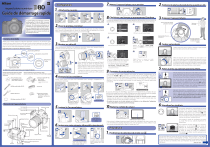
Lien public mis à jour
Le lien public vers votre chat a été mis à jour.